В настоящее время технологии развиваются с огромной скоростью и стали неотъемлемой частью повседневной жизни человека. Одним из основных достижений стало подключение устройств к Wi-Fi – беспроводной сети, которая позволяет передавать данные в интернете. Если вы только начинаете изучать такую возможность, наша инструкция поможет вам разобраться, как подключить ваш телефон к Wi-Fi.
Шаг 1. Проверьте наличие Wi-Fi соединения
Прежде чем подключить телефон к Wi-Fi, необходимо удостовериться в наличии беспроводной сети. Для этого откройте настроек телефона и перейдите в раздел "Wi-Fi". Если слайдер возле названия Wi-Fi находится в положении "выключено", сдвиньте его в положение "включено". После этого телефон начнет автоматически сканировать доступные Wi-Fi сети.
Важно помнить, что для подключения к Wi-Fi сети ваш телефон должен находиться в зоне действия сети и иметь правильные авторизационные данные.
Подключение телефона к Wi-Fi: простая инструкция

Подключение вашего телефона к Wi-Fi сети может быть легким и удобным способом получения доступа к интернету. Этот простой процесс может быть осуществлен всего несколькими шагами:
Шаг 1: Откройте настройки Wi-Fi на вашем телефоне. Обычно эта опция находится в разделе "Настройки" или "Соединения".
Шаг 2: Включите Wi-Fi, нажав на переключатель рядом с этой опцией. После этого ваш телефон начнет сканировать доступные Wi-Fi сети.
Шаг 3: Когда список доступных сетей появится, выберите желаемую сеть Wi-Fi, к которой вы хотите подключиться. Обычно в списке отображается название (SSID) сети и сила сигнала.
Шаг 4: Если выбранная сеть защищена паролем (что наиболее вероятно), вам будет предложено ввести пароль для подключения. Введите пароль, расположенный на вашем маршрутизаторе, и нажмите кнопку "Подключиться".
Шаг 5: После того как вы введете правильный пароль, ваш телефон будет подключен к выбранной Wi-Fi сети. Вы увидите значок Wi-Fi в статусной строке вашего телефона, указывающий на активное подключение.
Шаг 6: Теперь ваш телефон полностью подключен к Wi-Fi сети! Вы можете свободно использовать интернет, скачивать приложения, отправлять сообщения и просматривать веб-страницы без использования мобильных данных.
Подсказка: Если вы регулярно используете одну и ту же Wi-Fi сеть, вы можете настроить свой телефон на автоматическое подключение к этой сети. В настройках Wi-Fi найдите опцию "Соединение автоматически" и включите ее.
Теперь вы знаете, как подключить свой телефон к Wi-Fi сети. Этот простой процесс поможет вам получить бесплатный доступ к интернету и сэкономит ваши мобильные данные.
Выбор сети и настройка
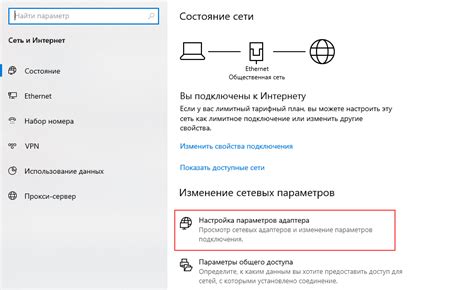
Перед тем как подключить свой телефон к Wi-Fi, необходимо выбрать доступную сеть и настроить соединение. Вот простая инструкция:
- Откройте настройки телефона, обычно это значок шестеренки или шестеренки с зубчатым колесом в главном меню.
- Найдите раздел "Wi-Fi" и нажмите на него.
- Включите Wi-Fi, нажав на переключатель рядом с надписью.
- Дождитесь, пока телефон найдет доступные сети. Они будут отображаться в списке на экране.
- Выберите сеть, к которой вы хотите подключиться, нажав на ее название.
- Если сеть защищена паролем, введите его. Удостоверьтесь, что вводите пароль верно, иначе соединение не установится.
- Нажмите на кнопку "Подключиться" или "Соединить".
После этого ваш телефон будет подключен к выбранной Wi-Fi сети, и вы сможете пользоваться интернетом без использования дорогостоящего мобильного трафика. Убедитесь, что сигнал Wi-Fi сильный и стабильный, чтобы избежать проблем со связью.
Настройка Wi-Fi на телефоне
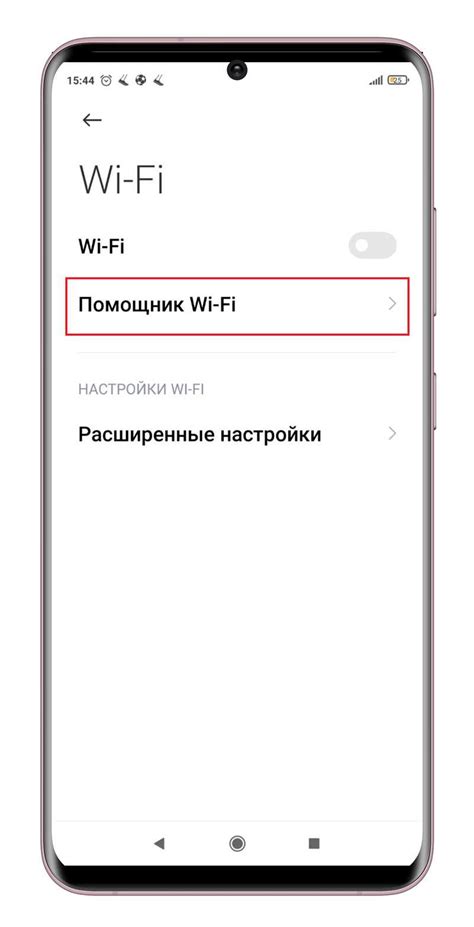
Подключение телефона к Wi-Fi сети может быть полезным, если вы хотите использовать Интернет на своем устройстве без использования мобильных данных. Вот простая инструкция, как настроить Wi-Fi на вашем телефоне:
- Откройте настройки вашего телефона.
- Найдите раздел "Wi-Fi" или "Беспроводные сети" и выберите его.
- Убедитесь, что функция Wi-Fi включена. Если нет, переключите ее в положение "Вкл".
- Телефон начнет сканировать доступные Wi-Fi сети. Подождите несколько секунд, пока список сетей не появится на экране.
- Выберите из списка название Wi-Fi сети, к которой вы хотите подключиться.
- Если сеть защищена паролем, вам будет предложено ввести пароль. Введите его и нажмите "Подключиться".
- Подождите несколько секунд, пока ваш телефон подключится к выбранной сети.
- Появится уведомление о успешном подключении к Wi-Fi.
Теперь вы можете свободно использовать Интернет на своем телефоне через Wi-Fi сеть. Помните, что для стабильного соединения и безопасности рекомендуется подключаться только к доверенным и защищенным сетям.
Введите пароль для подключения
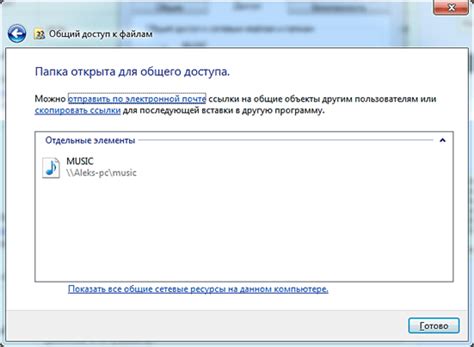
1. Откройте настройки Wi-Fi на своем телефоне. Обычно иконка Wi-Fi находится в строке уведомлений или может быть расположена в разделе "Настройки".
2. В списке доступных сетей Wi-Fi, найдите нужную сеть, к которой вы хотите подключиться. Обычно она будет отображаться соответствующим названием.
3. Нажмите на название сети, чтобы открыть страницу с параметрами подключения.
4. Если сеть защищена паролем, вам будет предложено ввести его. Наберите пароль с использованием виртуальной клавиатуры на экране телефона.
5. Проверьте правильность введенного пароля и нажмите кнопку "Подключиться" или "OK".
6. Телефон попытается подключиться к выбранной сети Wi-Fi. Если пароль введен правильно и соединение успешно установлено, телефон автоматически подключится к Wi-Fi.
7. После успешного подключения вы увидите значок Wi-Fi в строке уведомлений, который указывает, что ваш телефон подключен к Wi-Fi сети.
Проверьте подключение
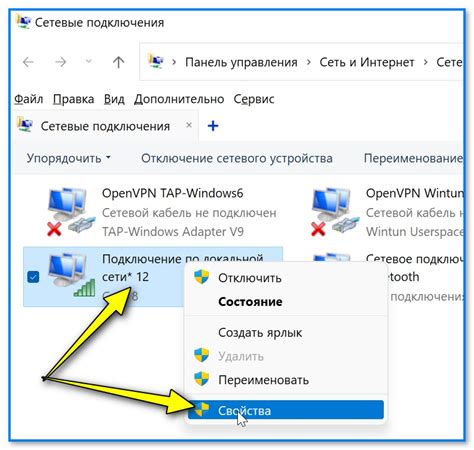
После того, как вы ввели пароль и нажали на кнопку "Подключиться" на своем телефоне, нужно проверить, успешно ли произошло подключение к Wi-Fi. Для этого можно выполнить несколько простых шагов:
1. Проверьте иконку Wi-Fi
В правом верхнем углу экрана вашего телефона должна появиться иконка Wi-Fi. Она может выглядеть как сигнал Wi-Fi или иметь имя вашей Wi-Fi сети. Если иконка есть, значит ваш телефон успешно подключен.
2. Перейдите в Интернет
Чтобы убедиться, что подключение работает, откройте любое приложение или браузер на вашем телефоне, и попробуйте открыть любую веб-страницу. Если вы смогли открыть страницу без проблем, значит, подключение к Wi-Fi работает исправно.
3. Проверьте скорость подключения
Вы также можете проверить скорость своего подключения, чтобы убедиться, что оно достаточно быстрое для использования. Существуют различные приложения или сайты, которые предоставляют такую возможность. Выбирайте подходящий вариант для своего телефона и проверьте скорость вашего Wi-Fi подключения.
Не забудьте, что скорость подключения может зависеть от многих факторов, таких как удаленность от роутера или наличие преград.
Возможные проблемы и их решение

Когда подключаете телефон к Wi-Fi, могут возникнуть некоторые проблемы. Вот некоторые из наиболее распространенных проблем и способы их решения:
- Не удается найти Wi-Fi сеть: убедитесь, что роутер включен и сигнал Wi-Fi сети активен. Проверьте, правильно ли вы вводите имя сети (SSID) и пароль. Если это публичная сеть, проверьте, есть ли ограничения на использование сети.
- Соединение с Wi-Fi сетью разрывается: проверьте, находитесь ли вы на достаточном расстоянии от роутера и нет ли помех. Попробуйте переместиться ближе к роутеру или перезагрузить его. Если проблема продолжается, проверьте настройки роутера и обновите прошивку.
- Дрейфует скорость интернета: убедитесь, что нет других устройств, которые загружают сеть. Оптимизируйте настройки Wi-Fi роутера и проверьте настройки сети на вашем телефоне. Если проблема не исчезает, обратитесь к вашему интернет-провайдеру.
- Неправильно вводится пароль Wi-Fi: внимательно проверьте связку символов пароля Wi-Fi. Учтите, что пароль чувствителен к регистру символов. Попробуйте перезагрузить роутер и повторить процесс подключения.
- Wi-Fi сеть отображается как ограниченная или без доступа в сеть: проверьте, есть ли ограничения доступа к Wi-Fi сети. Убедитесь, что настройки безопасности Wi-Fi сети настроены правильно. Если проблема не решается, попробуйте перезагрузить роутер и повторить подключение.
Если вы все еще сталкиваетесь с проблемами в подключении телефона к Wi-Fi сети, рекомендуется обратиться к специалисту или технической поддержке вашего интернет-провайдера для получения дальнейшей помощи.
Обновление прошивки телефона

Чтобы обновить прошивку телефона, следуйте инструкциям ниже:
| Шаг | Описание |
|---|---|
| 1 | Убедитесь, что ваш телефон подключен к Wi-Fi сети и имеет достаточный заряд батареи. |
| 2 | Откройте настройки телефона и найдите раздел "О телефоне" или "Обновление ПО". |
| 3 | В разделе "Обновление ПО" нажмите на кнопку "Проверить наличие обновлений" или "Обновить ПО". |
| 4 | Если обновление найдено, нажмите на кнопку "Обновить" и подтвердите начало процесса обновления. |
| 5 | Дождитесь окончания обновления прошивки. Во время этого процесса телефон может перезагружаться несколько раз. |
| 6 | После завершения обновления, ваш телефон будет работать с обновленной прошивкой. |
Процесс обновления прошивки может занять некоторое время, поэтому убедитесь, что ваш телефон имеет достаточно заряда и не будет использоваться во время обновления. Также рекомендуется регулярно проверять наличие обновлений прошивки, чтобы быть в курсе последних улучшений и исправлений.
Сохранение пароля Wi-Fi на телефоне

Когда вы подключаете свой телефон к Wi-Fi, у вас может возникнуть необходимость сохранить пароль, чтобы в дальнейшем не вводить его повторно. Сохранение пароля Wi-Fi на телефоне очень удобно, особенно если вы пользуетесь одной и той же сетью регулярно.
Чтобы сохранить пароль Wi-Fi на своем телефоне, вам понадобится выполнить несколько простых шагов:
- Откройте настройки Wi-Fi на своем телефоне. Обычно это можно сделать, перейдя в раздел "Настройки" или "Соединения".
- В списке доступных сетей Wi-Fi найдите ту, к которой вы хотите подключиться. Нажмите на нее, чтобы открыть информацию о сети.
- В открывшемся окне найдите поле с паролем и отметьте опцию "Сохранить пароль" или "Запомнить пароль".
- После этого пароль Wi-Fi будет сохранен на вашем телефоне. Теперь каждый раз, когда вы захотите подключиться к этой сети, вам не придется вводить пароль снова.
Но будьте осторожны и сохраняйте свои пароли в безопасном месте. Если вы считаете, что ваш телефон может попасть в чужие руки, лучше не сохранять пароль Wi-Fi на устройстве.
Теперь вы знаете, как сохранить пароль Wi-Fi на своем телефоне. Это сделает подключение к сети более удобным и быстрым, позволяя сэкономить ваше время и силы.
Безопасность Wi-Fi-соединения

Когда вы подключаете свой телефон к Wi-Fi, важно обеспечить безопасность вашего соединения. Вот несколько советов, которые помогут вам защититься от возможных угроз:
1. Установите пароль на ваш Wi-Fi роутер. Пароль должен быть сложным и уникальным, чтобы не дать злоумышленникам получить доступ к вашей сети.
2. Включите шифрование Wi-Fi. Настройки роутера позволяют выбрать тип шифрования, например WPA2-PSK, который считается самым надежным.
3. Не подключайтесь к непроверенным Wi-Fi сетям. Открытые сети могут быть легко скомпрометированы и использованы хакерами для доступа к вашим личным данным.
4. Обновляйте программное обеспечение вашего роутера. Производители регулярно выпускают обновления, включающие исправления уязвимостей, поэтому важно быть в курсе последних обновлений.
5. Включите брандмауэр на вашем роутере. Брандмауэр помогает отсеять потенциально опасный трафик, защищая вашу сеть от взломов.
6. Используйте виртуальную частную сеть (VPN) при подключении к публичным Wi-Fi сетям. VPN шифрует ваше интернет-соединение, обеспечивая дополнительный уровень безопасности.
Следуя этим рекомендациям, вы сможете обеспечить безопасное подключение вашего телефона к Wi-Fi и защититься от потенциальных угроз.